
Neste artigo
Alugar filmes da Apple é fácil, quer você tenha um dispositivo iOS, Apple TV, Mac ou PC com Windows. A Apple fez algumas alterações no iTunes, portanto, dependendo de quais dispositivos e sistemas operacionais você está usando, você usará um software diferente para alugar e assistir ao filme. Veja como isso funciona se você quiser alugar um filme da Apple:
- Macs executando a versão Catalina do macOS: aplicativo Apple TV
- Macs executando a versão Mojave e anterior do macOS: iTunes
- Dispositivos iOS: aplicativo Apple TV
- Apple TV: aplicativo de filmes
- PCs baseados em Windows: iTunes
Requisitos para alugar e assistir filmes da Apple
Para alugar filmes da Apple, você precisará de um ID da Apple com um cartão de crédito ou débito válido. Você também precisará de uma conexão de Internet de alta velocidade de pelo menos 8 megabits por segundo para filmes de alta definição. No que diz respeito ao software, você precisará do macOS (que vem com o aplicativo Apple TV) ou, se estiver executando uma versão mais antiga do macOS, da versão mais recente do iTunes, iOS ou tvOS. Para assistir aos seus filmes alugados da Apple, você precisará de um dos seguintes:
- Um iPhone, iPod Touch ou iPad com iOS 3.1.3 ou superior
- Uma Apple TV
- Um Mac ou PC
- Um iPod Classic
- Um iPod nano (3ª a 5ª gerações)
Diferenças de custo para locação de filmes da Apple
Vários fatores afetam o preço do aluguel de um filme da Apple. A principal diferença é entre as versões padrão e de alta definição. Para o mesmo filme, a versão HD custa mais do que a versão SD, mas também pode incluir recursos e conteúdo especiais, como cenas e recursos deletados. Outros aluguéis têm preços mais altos porque oferecem algo extra. Em muitos casos, isso significa que o filme está disponível para aluguel da Apple enquanto ainda está nos cinemas ou mesmo antes de sua estreia. Em ambos os casos, você paga um prêmio para ver o filme mais cedo ou sem sair de casa.
Termos e limites de tempo de locação de filmes da Apple
Dois limites de tempo estão em vigor quando se trata de aluguel de filmes do Apple Movie. O primeiro determina quanto tempo você tem para assistir ao filme depois de fazer a compra. Você tem 30 dias a partir do dia do aluguel para visualizá-lo. Se você não assistir ao filme nessa janela de 30 dias, seu aluguel expira e você terá que alugá-lo novamente. O segundo começa quando você começa a reproduzir o filme alugado pela primeira vez. Após pressionar Play, você tem 48 horas para terminar de assisti-lo. Do contrário, o vídeo expira e você precisa alugá-lo novamente. Você pode assistir ao filme quantas vezes quiser nesse período. Depois de assistir a um filme, ou se o período de locação expirar, seu dispositivo o removerá automaticamente de seus dispositivos.
Como fazer download de locações de filmes da Apple usando o aplicativo Apple TV
Contanto que você fique conectado à internet, não precisa baixar os filmes que alugou para assisti-los. Eles são transmitidos diretamente da Apple para o seu computador. Mas se for viajar, você também pode baixá-los e assisti-los em qualquer lugar. Você não pode baixar filmes para a Apple TV, eles só podem ser transmitidos por streaming. O mesmo se aplica a qualquer smart TV que execute o aplicativo Apple TV. Vamos supor que você encontrou o filme que deseja alugar. Para fazer o download para visualização off-line:
-
Selecione Renda e confirmar o pagamento.
-
Selecione Alugar e assistir mais tarde.
-
Ainda dentro do aplicativo Apple TV, selecione Biblioteca.
-
Selecione% s Aluguel.
-
Selecione os ícone de download de a (nuvem com uma seta voltada para baixo) e começará o download para o seu dispositivo.
Como fazer download de locações de filmes da Apple usando o iTunes
Você ainda pode baixar filmes através do iTunes em Macs que executam o funcionamento pré-Catalina e PCs com Windows. Essas capturas de tela estão em um Mac, mas funcionam da mesma maneira no iTunes para Windows.
-
Abra o iTunes, exiba o menu suspenso (localizado no canto superior esquerdo da janela) e clique no Filmes listagem.
-
Clique no Não vigiado botão.
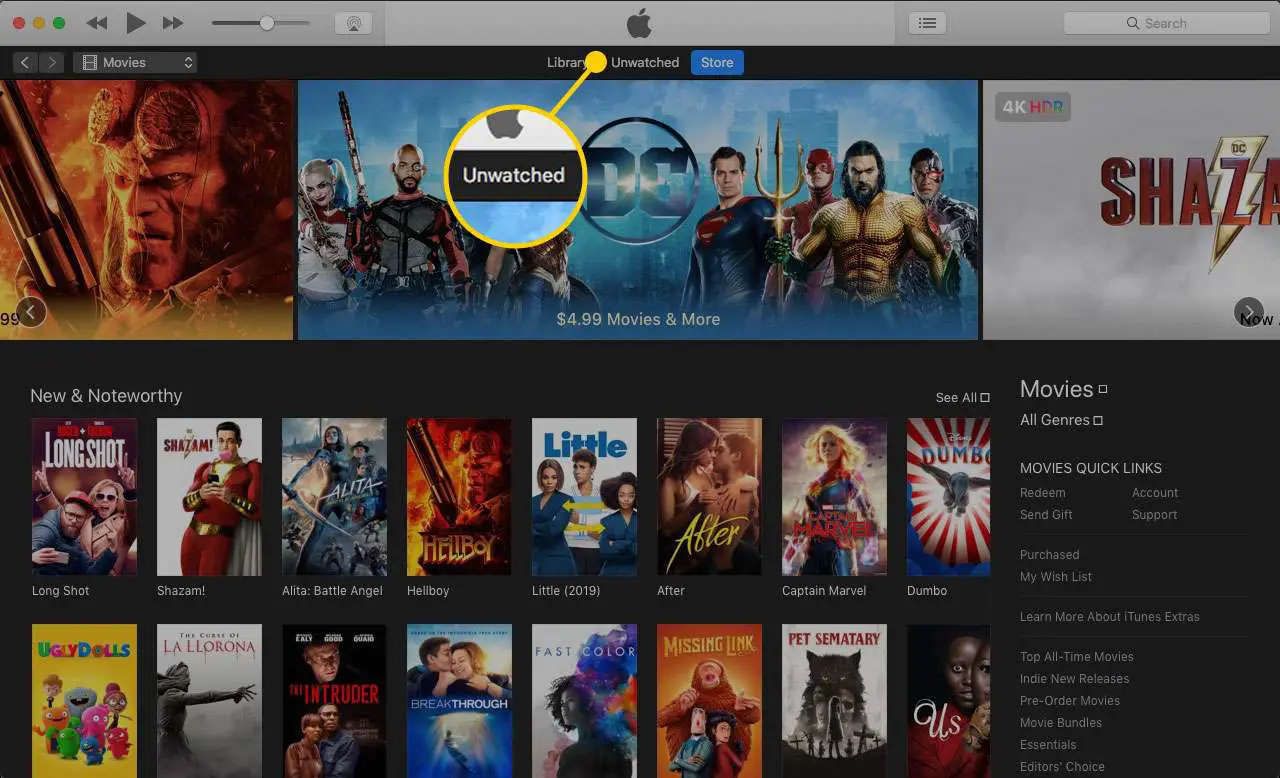
-
A próxima tela mostra seus aluguéis. Clique no Nuvem ícone para baixar um para o seu computador.
Disponibilidade de filmes alugados
O aplicativo Apple TV fornece uma localização central para todo o conteúdo vinculado ao seu ID Apple, mas isso só se estende aos filmes e programas de TV que você compra. Você pode assistir a uma locação do iTunes em qualquer dispositivo de sua propriedade, independentemente de qual dispositivo você usou para fazer a compra, mas só pode ser reproduzido em um deles por vez. Assim, você pode comprar um aluguel no seu Mac, iniciá-lo no seu iPad e finalizá-lo na sua Apple TV. Mas você não pode assisti-lo no iPad e na Apple TV simultaneamente.